Функция VARA в Excel
Функция VARA вычисляет дисперсию на основе заданной выборки.
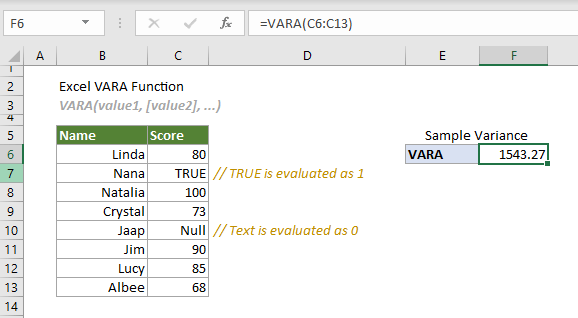
Функция VARA против функции VAR.S
И функция VARA, и функция VAR.S могут использоваться для оценки дисперсии на основе заданной выборки. Разница между ними заключается в том, что функция VARA учитывает текстовые значения и логические значения в ссылках, тогда как функция VAR.S не включает текстовые и логические значения в ссылках как часть расчета.
Функции дисперсии в Excel
В следующей таблице перечислены все функции дисперсии Excel и примечания к их использованию, которые могут помочь вам выбрать наиболее подходящую для ваших нужд.
| Имя | Тип данных | Текст и логические значения в ссылках |
| VAR | Выборка | Игнорируется |
| VAR.S | Выборка | Игнорируется |
| VARA | Выборка | Учитывается |
| VARP | Генеральная совокупность | Игнорируется |
| VAR.P | Генеральная совокупность | Игнорируется |
| VARPA | Генеральная совокупность | Учитывается |
Синтаксис
VAR(value1, [value2], ...)
Аргументы
- Value1 (обязательно): Первое значение выборки, соответствующее генеральной совокупности.
- Value2, ... (обязательно): Второе и более значения выборки, соответствующие генеральной совокупности.
Примечания
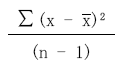
Возвращаемое значение
Возвращает числовое значение.
Пример
В следующей таблице представлен пример выборки оценок. Чтобы оценить дисперсию на её основе, при этом необходимо учитывать логическое значение и текстовое значение в ссылочных ячейках, вы можете применить функцию VARA для обработки.
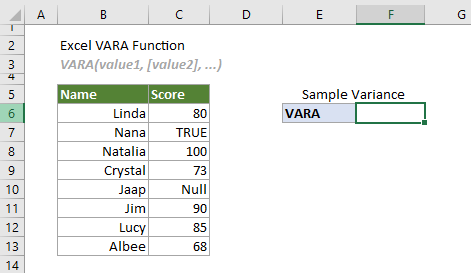
Выберите ячейку (например, F6 в данном случае), введите формулу ниже и нажмите клавишу Enter, чтобы получить дисперсию.
=VARA(C6:C13)
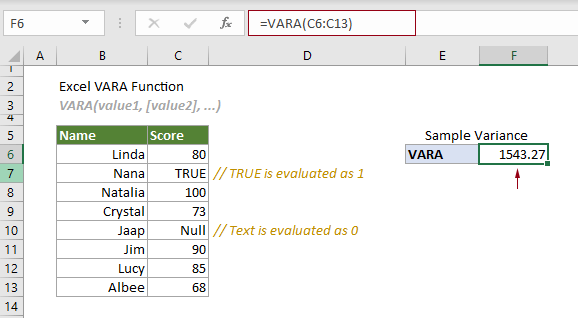
Примечания:
1. Аргумент в приведенной выше формуле указан как диапазон ячеек.
2. В этом случае, если вы примените функцию VAR.S для оценки дисперсии на основе заданной выборки в C6:C13, логическое значение и текст в ссылке будут проигнорированы. См. следующий скриншот:
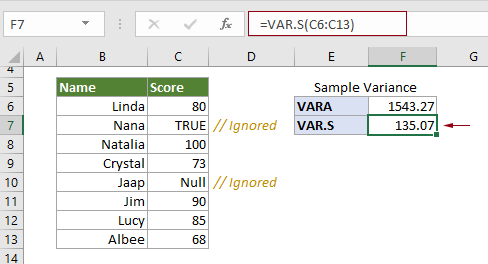
Связанные функции
Функция VAR.P в Excel
Функция VAR.P вычисляет дисперсию на основе всей генеральной совокупности.
Функция VAR в Excel
Функция VAR вычисляет дисперсию на основе заданной выборки.
Функция VAR.S в Excel
Функция VAR.S вычисляет дисперсию на основе заданной выборки.
Функция VARP в Excel
Функция VARP вычисляет дисперсию на основе всей генеральной совокупности.
Функция VARPA в Excel
Функция VARPA вычисляет дисперсию на основе всей генеральной совокупности.
Лучшие инструменты для повышения производительности Office
Kutools для Excel - Помогает вам выделиться из толпы
| 🤖 | KUTOOLS AI Помощник: Революционизируйте анализ данных на основе: Интеллектуальное выполнение | Генерация кода | Создание пользовательских формул | Анализ данных и создание диаграмм | Вызов функций Kutools… |
| Популярные функции: Поиск, Выделение или Отметка дубликатов | Удалить пустые строки | Объединить столбцы или ячейки без потери данных | Округлить без формулы ... | |
| Супер VLookup: Множественные критерии | Множественные значения | На нескольких листах | Распознавание нечетких соответствий... | |
| Расширенный раскрывающийся список: Простой раскрывающийся список | Зависимый раскрывающийся список | Раскрывающийся список с множественным выбором... | |
| Управление столбцами: Добавить определенное количество столбцов | Переместить столбцы | Переключить статус видимости скрытых столбцов | Сравнить столбцы для выбора одинаковых и разных ячеек ... | |
| Основные функции: Сетка фокусировки | Дизайн листа | Улучшенная строка формул | Управление книгами и листами | Библиотека автотекста (Авто текст) | Выбор даты | Объединить данные | Шифрование/Расшифровка ячеек | Отправка писем по списку | Супер фильтр | Специальный фильтр (фильтр жирного/курсивного/зачеркнутого текста...) ... | |
| Топ-15 наборов инструментов: 12 инструментов для работы с текстом (Добавить текст, Удалить определенные символы ...) | 50+ типов диаграмм (Диаграмма Ганта ...) | 40+ практических формул (Расчет возраста на основе даты рождения ...) | 19 инструментов вставки (Вставить QR-код, Вставить изображение по пути ...) | 12 инструментов преобразования (Преобразовать в слова, Конвертация валюты ...) | 7 инструментов объединения и разделения (Расширенное объединение строк, Разделить ячейки Excel ...) | ... и многое другое |
Kutools для Excel имеет более 300 функций, гарантируя, что то, что вам нужно, находится всего в одном клике...
Office Tab - Включите работу с вкладками в Microsoft Office (включая Excel)
- Один щелчок, чтобы переключаться между десятками открытых документов!
- Сократите сотни кликов мышью каждый день, попрощайтесь с болью в руке от мыши.
- Повышает вашу продуктивность на 50% при просмотре и редактировании нескольких документов.
- Добавляет эффективные вкладки в Office (включая Excel), как в Chrome, Edge и Firefox.